Жмем стрелку фильтра,  . Если выбранный столбец содержит числа выбираем: Числовые фильтры. Если же столбец содержит текстовые значения выбираем: Текстовые фильтры.
. Если выбранный столбец содержит числа выбираем: Числовые фильтры. Если же столбец содержит текстовые значения выбираем: Текстовые фильтры.
Выбираем нужный параметр фильтрации и вводим условия фильтрации. Если нам нужно отобразить числа превышающие определённое значение, надо выбрать пункт больше или равно и ввести это значение, в заголовке столбца который нужно отфильтровать. Действия с фильтром со значениями И, ИЛИ представлены на рисунках 19 и 20. На рисунке 19 мы видим применение таблицы необходимых фильтруемых значений, в данном случае отфильтрованы, автомобили, превышающие цену 750 тысяч рублей. При нажатии на клавишу ОК, Ecel автоматически отфильтровывает автомобили данной ценовой категории. И уже на рисунке 20 мы видим таблицу с необходимыми нам данными. В этой таблице мы видим автомобиль дорогой ценовой категории.
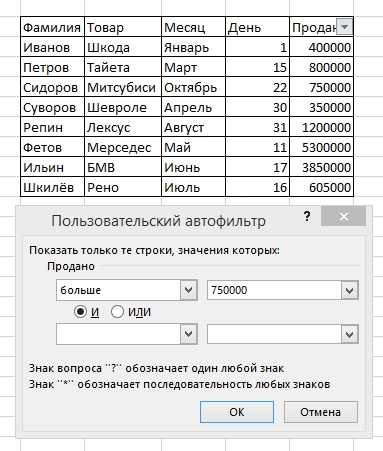
Таблица данных Таблица фильтра Знак фильтра
Рисунок 19 Применение числового фильтра
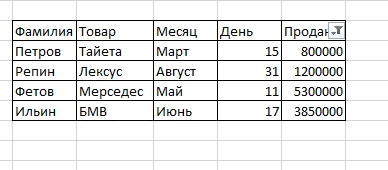
Изменившийся знак фильтра
Рисунок 20 Отфильтрованный результат
 2015-01-30
2015-01-30 446
446








